Appuyez sur [n-up] du panneau de sélection, Sélectionnez la mise en page, Copieur► autres fonctions – Sharp MX-6070N Manuel d'utilisation
Page 229
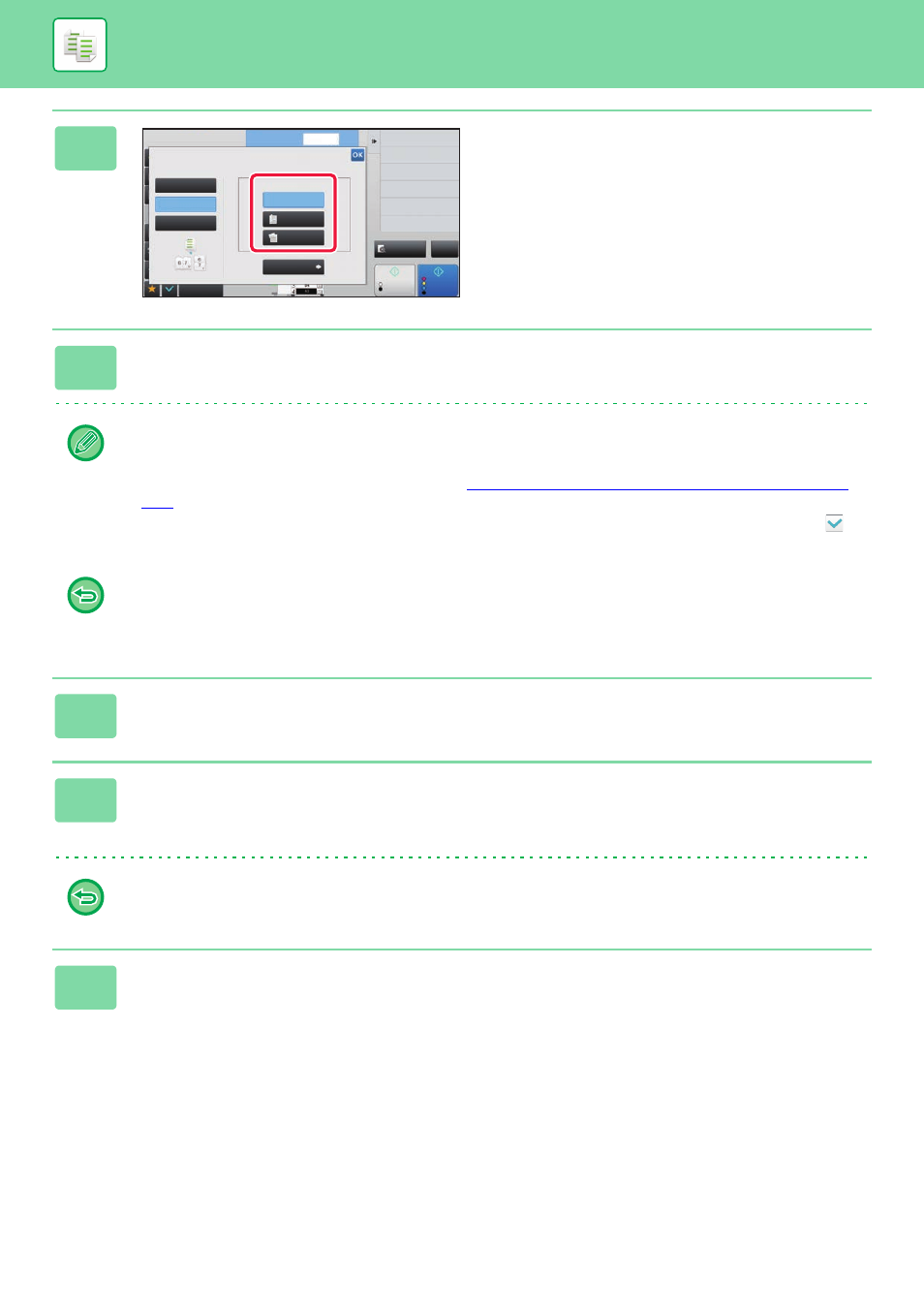
2-65
4
Appuyez sur la touche [Recto],
[Brochure recto ver.] ou [Bloc-notes
recto ver.] en fonction du document
original.
Lorsqu'aucune couverture n'est insérée, passez à l'étape 6.
5
Lorsqu'une couverture est insérée, appuyez sur la touche [Réglage
couverture], puis appuyez sur la touche [On].
• Pour changer de magasin d'entrée de couverture :
Appuyez sur la touche [Magasin papier] pour afficher l'écran de sélection de magasin.
Appuyez sur le magasin d'entrée de couverture de l'écran de sélection de magasin.
Pour plus d'informations, reportez-vous à la section "
SÉLECTION DU MAGASIN PAPIER POUR LA COPIE (page
".
• Pour réaliser une copie sur une feuille de couverture, cochez la case [Copier sur couv. (recto verso)] pour que
apparaisse.
• Si la couverture est destinée à recevoir des éléments copiés, les étiquettes, transparents et intercalaires ne peuvent
pas être utilisés.
• Pour annuler tous les réglages :
Appuyez sur la touche [CA].
6
Appuyez sur [N-Up] du panneau de sélection.
7
Appuyez sur la touche du nombre de page par feuille que vous souhaitez
utiliser.
Si nécessaire, il est possible d'appliquer une rotation aux images.
Pour annuler le réglage N-Up
Appuyez sur la touche [Off].
8
Sélectionnez la mise en page.
Aperçu
Départ
Autres
Nb. de copies
Changer format/orientat.
Original
Couleur
Départ
1
Off
Reliure à droite
Reliure à gauche/
Bloc-notes
Recto
Réglage couverture
Tri/Groupe
Modifier Tri/Groupé
Plusieurs pages sur une page
N-Up
Sélectionner le type d'original.
CA
N&B
Livret
Brochure
recto ver.
Bloc-notes
recto ver.